


在Windows 11系统中,电脑名是识别您计算机的标识符,它在网络中起着重要作用。有时候,您可能需要更改电脑名以适应新的环境或者个人喜好。幸运的是,在Windows 11中更改电脑名是一项简单的任务。在本文中,我们将详细介绍如何在Windows 11中更改电脑名,让您轻松定制自己计算机的标识。
具体方法如下:
1、右键单击左下角的“开始”图标,选择弹出菜单中的“设置”。
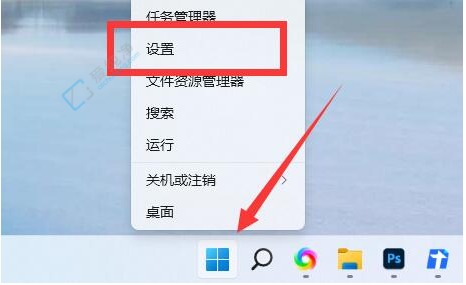
2、在打开的新界面中,点击顶部的“重命名”。
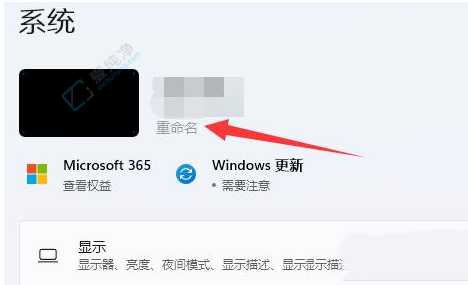
3、在新弹出的窗口中,输入所需更改的计算机名称,然后点击“下一步”。
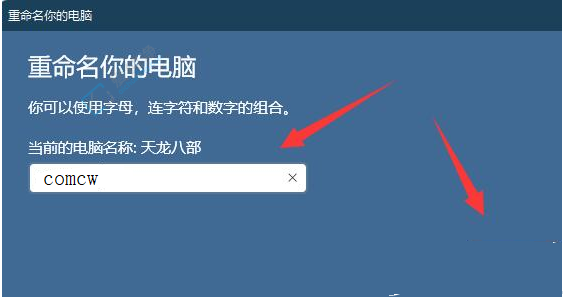
4、最后,点击“立即重启”以完成改名。
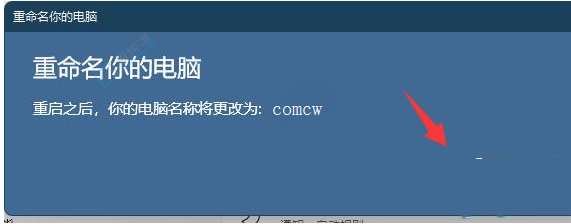
通过本文介绍的方法,相信大家已经学会了如何在Windows 11系统中更改电脑名。更改电脑名不仅可以使我们更好地个性化自己的设备,还可以提高电脑管理的效率和便利性。希望大家能够根据个人需求,灵活更改电脑名,让电脑更符合自己的喜好和使用习惯。
| 留言与评论(共有 条评论) |